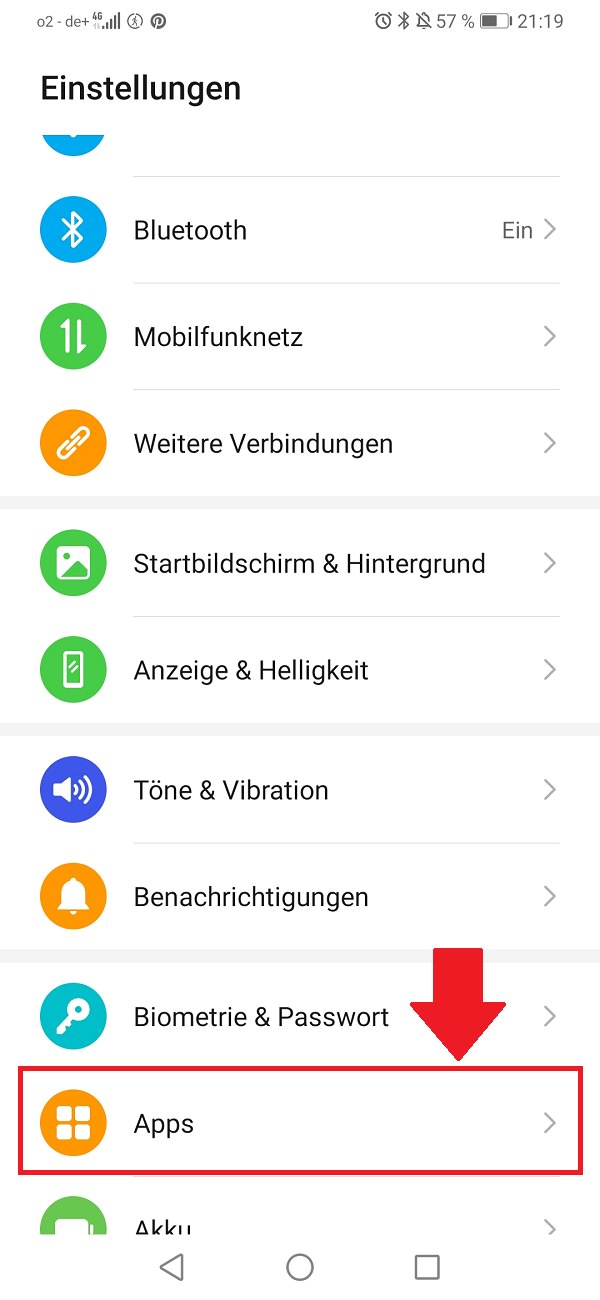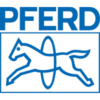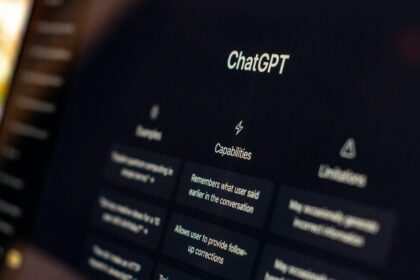Für Kinder und Jugendliche gibt es im Internet viele gefährliche Inhalte. Deshalb ist es für Eltern wichtig, auch am Smartphone die richtigen Einstellungen zu treffen. In „Gewusst wie“ erklären wir dir heute, wie du die Apple-Kindersicherung am iPhone und am iPad aktivierst.
Das Internet ist ein wertvoller Schatz für uns. Schließlich ermöglicht es uns, von fast überall auf der Welt an neue und relevante Informationen zu gelangen. So können (fast) alle Teile der Weltbevölkerung auf (fast) alle historischen Informationen zugreifen.
Eine Diskriminierung aufgrund fehlenden Wissens ist in den meisten Gesellschaften unserer Erde deshalb nicht mehr möglich. Selbstverständlich birgt ein frei zugänglicher Ort mit vielen Informationen auch einige Gefahren.
Neben den informativen und helfenden Seiten und Web-Auftritten gibt es unzählige betrügerische oder in vielerlei Hinsicht gefährliche Inhalte. Das ist insbesondere für Kinder und Jugendliche eine potenzielle Gefahr.
Apple-Kindersicherung aktivieren: So klappt’s am iPhone und iPad
Deshalb ist es eine zentrale Aufgabe von Eltern und Erziehungsberechtigten, den Schutz des eigenen Nachwuchses im Internet zu gewährleisten. Das gilt ganz besonders am Smartphone. Aus diesem Grund erklären wir dir in „Gewusst wie“ heute, wie du die Apple-Kindersicherung am iPhone und iPad aktivierst.
Schritt 1
Im ersten Schritt öffnest du dafür die Einstellungen auf deinem Endgerät.
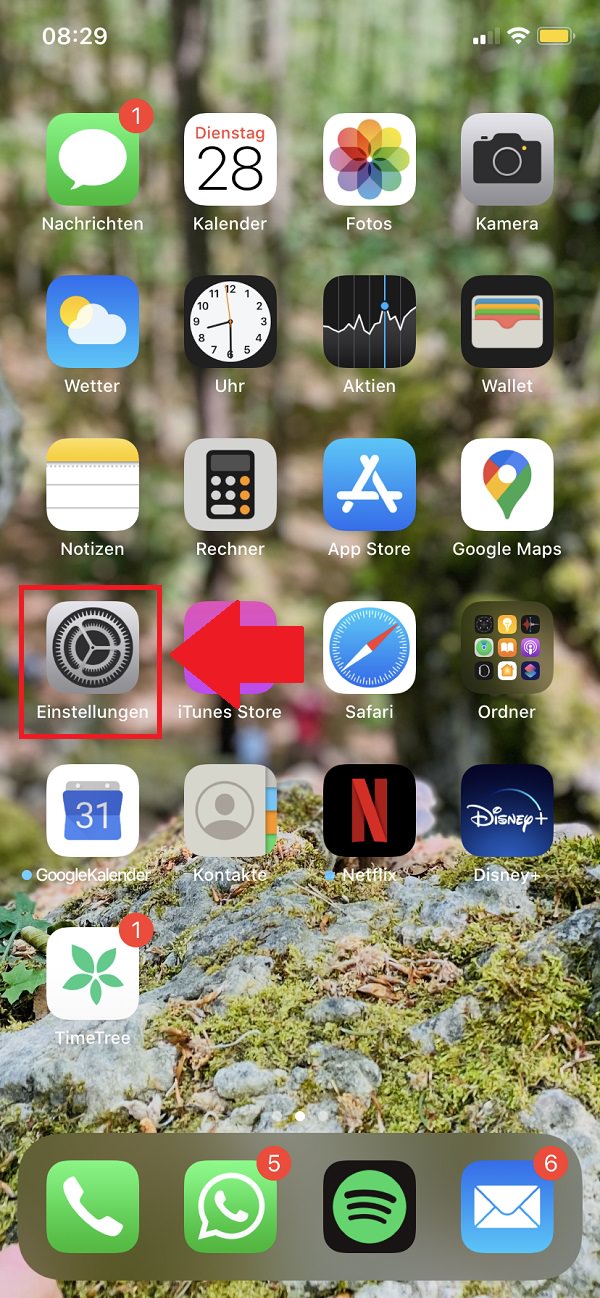
Schritt 2
Hier klickst du den Pfeil neben „Bildschirmzeit“ an.
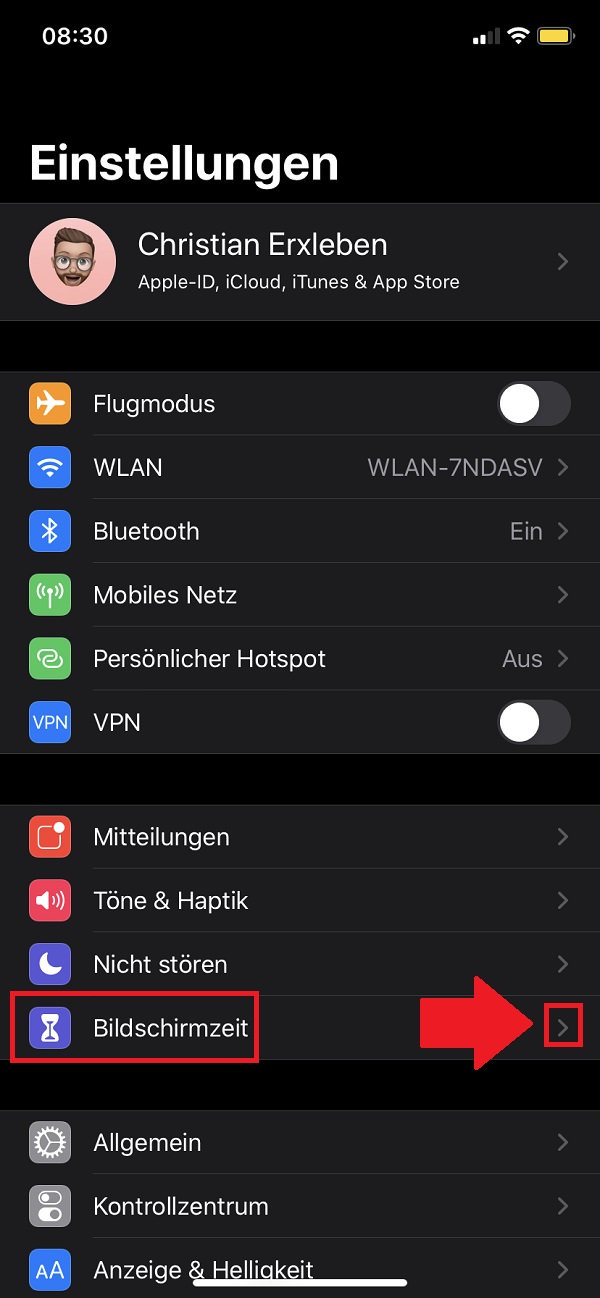
Schritt 3
Weiter geht es mit „Beschränkungen“ im nächsten Menü.
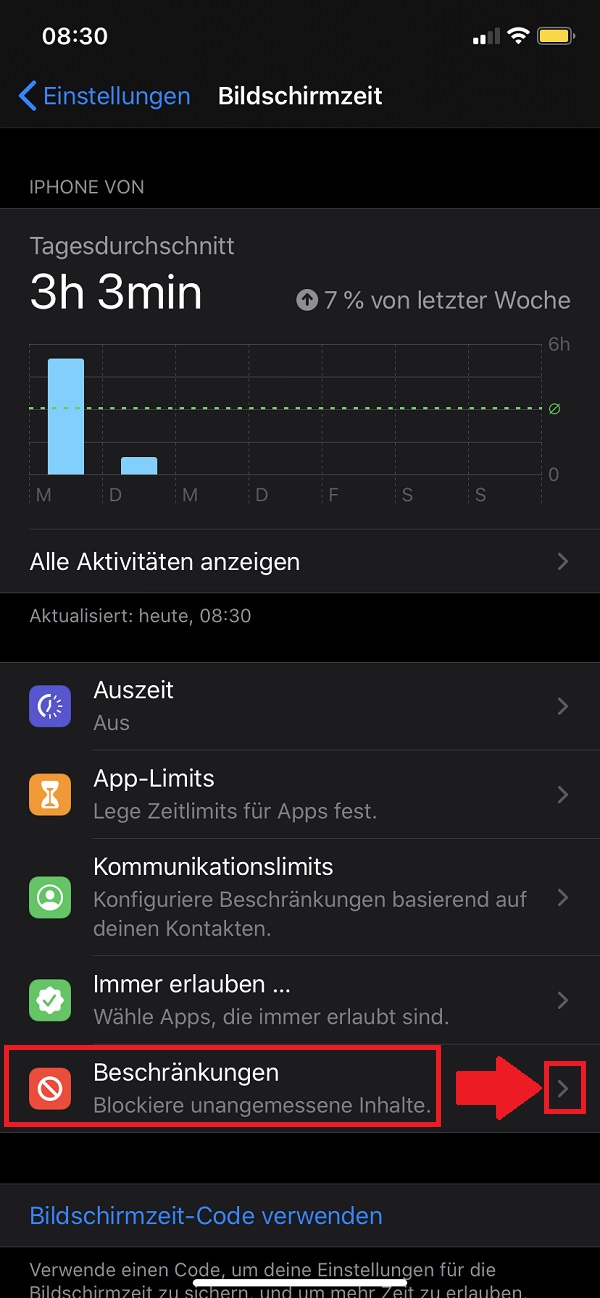
Schritt 4
Nun legst du den Schalter neben „Beschränkungen“ um.
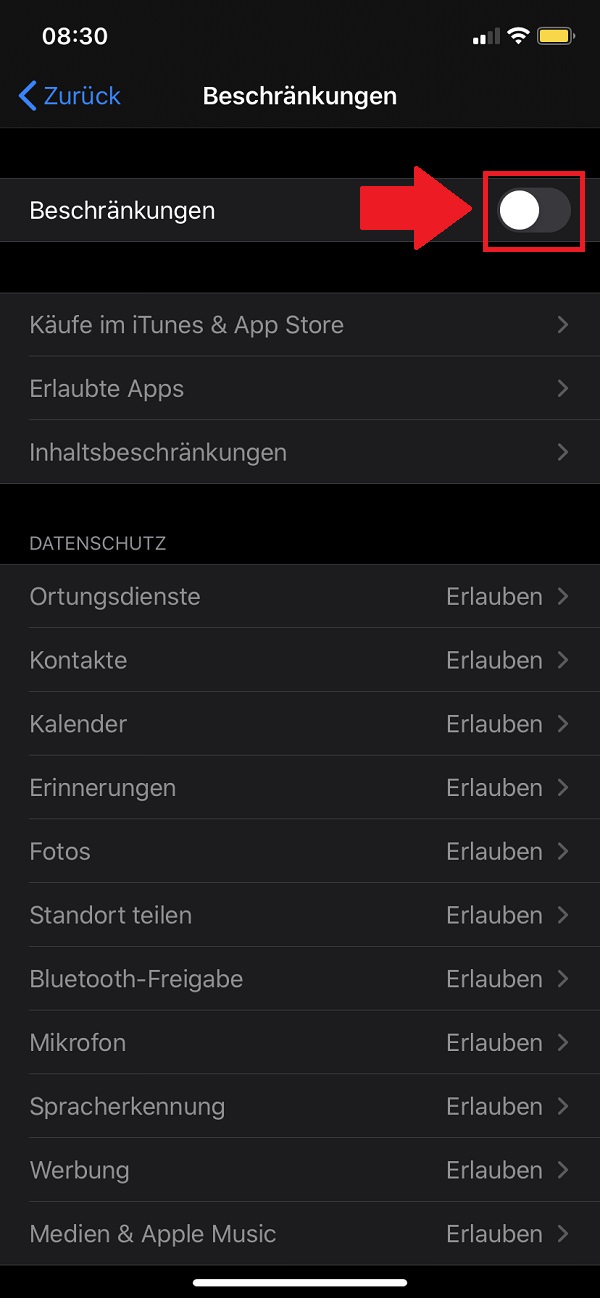
Schritt 5
Sofort bietet dir Apple zahlreiche Optionen zum Schutz von Minderjährigen an. Wir navigieren über den Pfeil neben „Inhaltsbeschränkungen“ weiter.
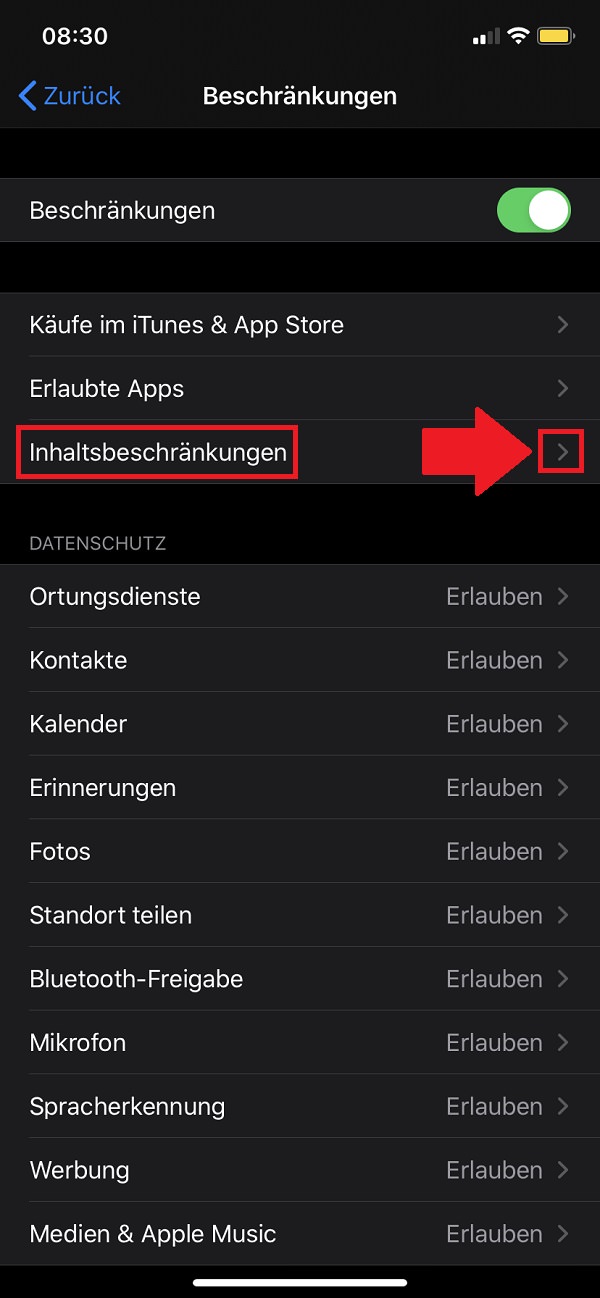
Schritt 6
Jetzt klickst du den Reiter „Webinhalt“ an.
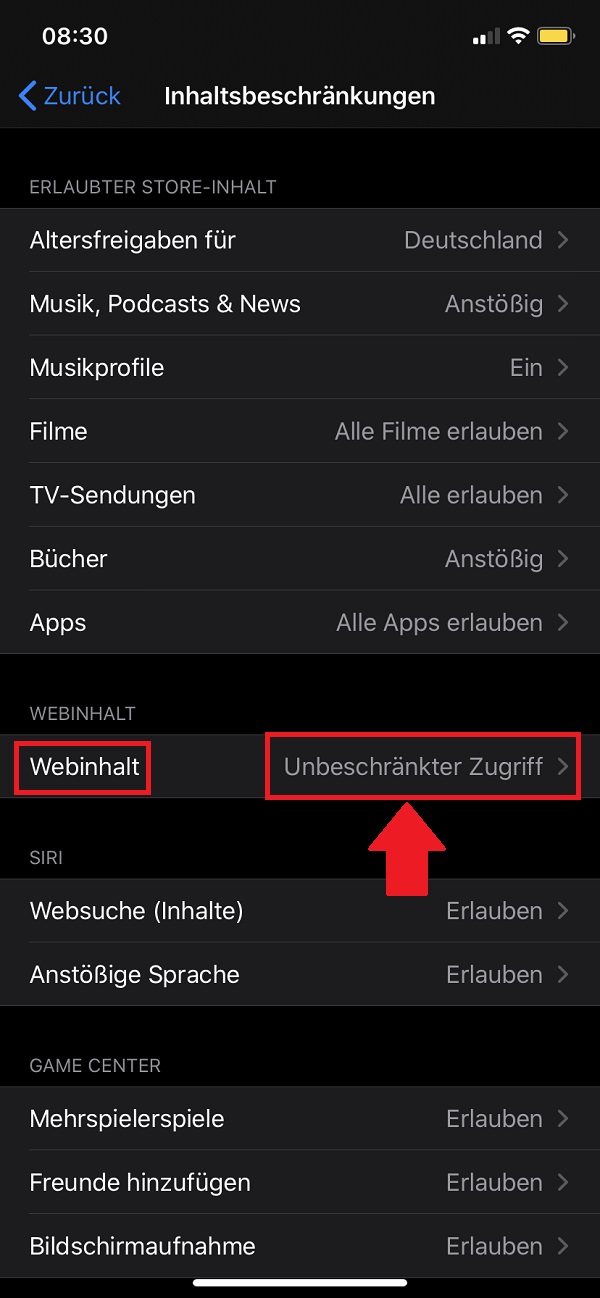
Schritt 7
Um die Apple-Kindersicherung zu aktivieren, setzt du den Haken neben „Nicht jugendfreie Inhalte beschränken“ an.
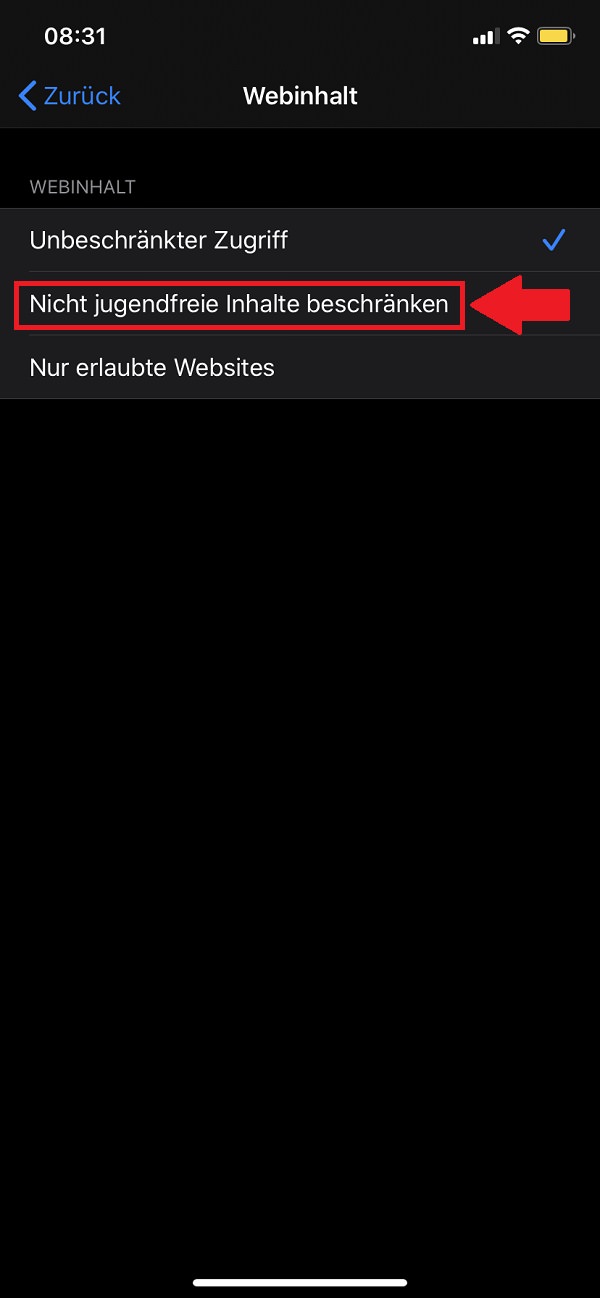
Schritt 8: Apple-Kindersicherung individuell anpassen
Optional kannst du dann noch für bestimmte Websites explizite Erlaubnisse oder Verbote festlegen. So kannst du die Apple-Kindersicherung noch gezielt verfeinern.
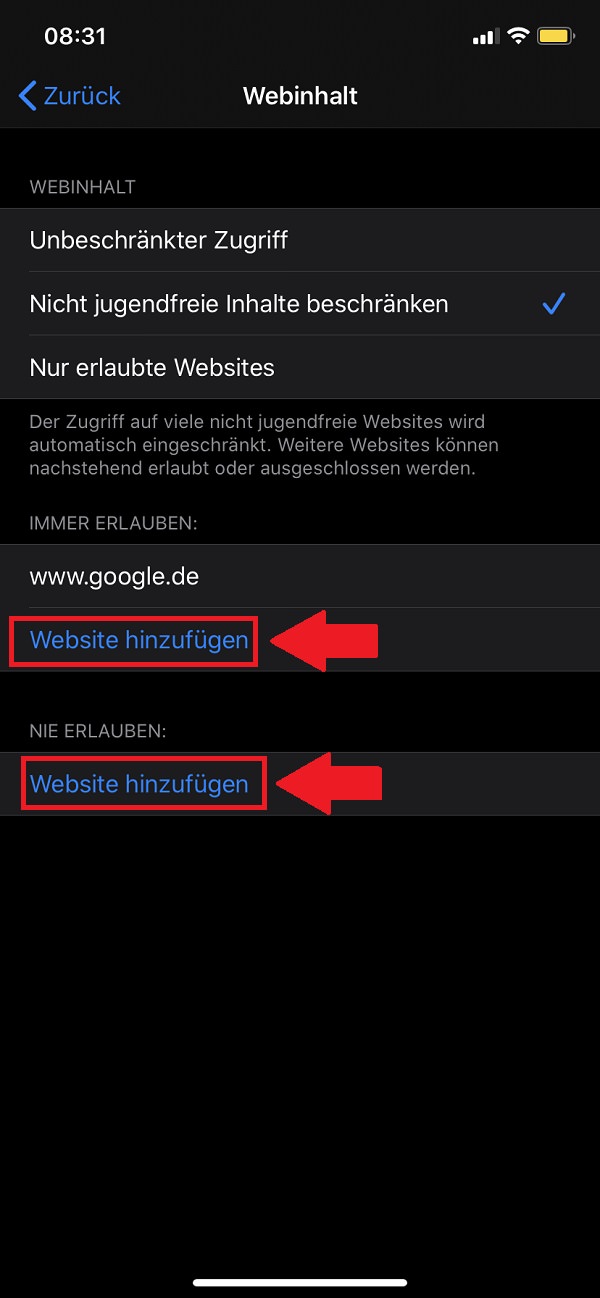
Zum nächsten Gewusst wie
Willst du, dass Apps ohne deine Zustimmung auf deinen Standort oder deine Kontakte zugreifen? Sicherlich nicht. Deshalb haben wir für dich eine Schritt-für-Schritt-Anleitung verfasst, in der wir dir erklären, wie du die Hintergrund-Apps auf deinem Android-Smartphone beendest und deaktivierst. So geht’s!